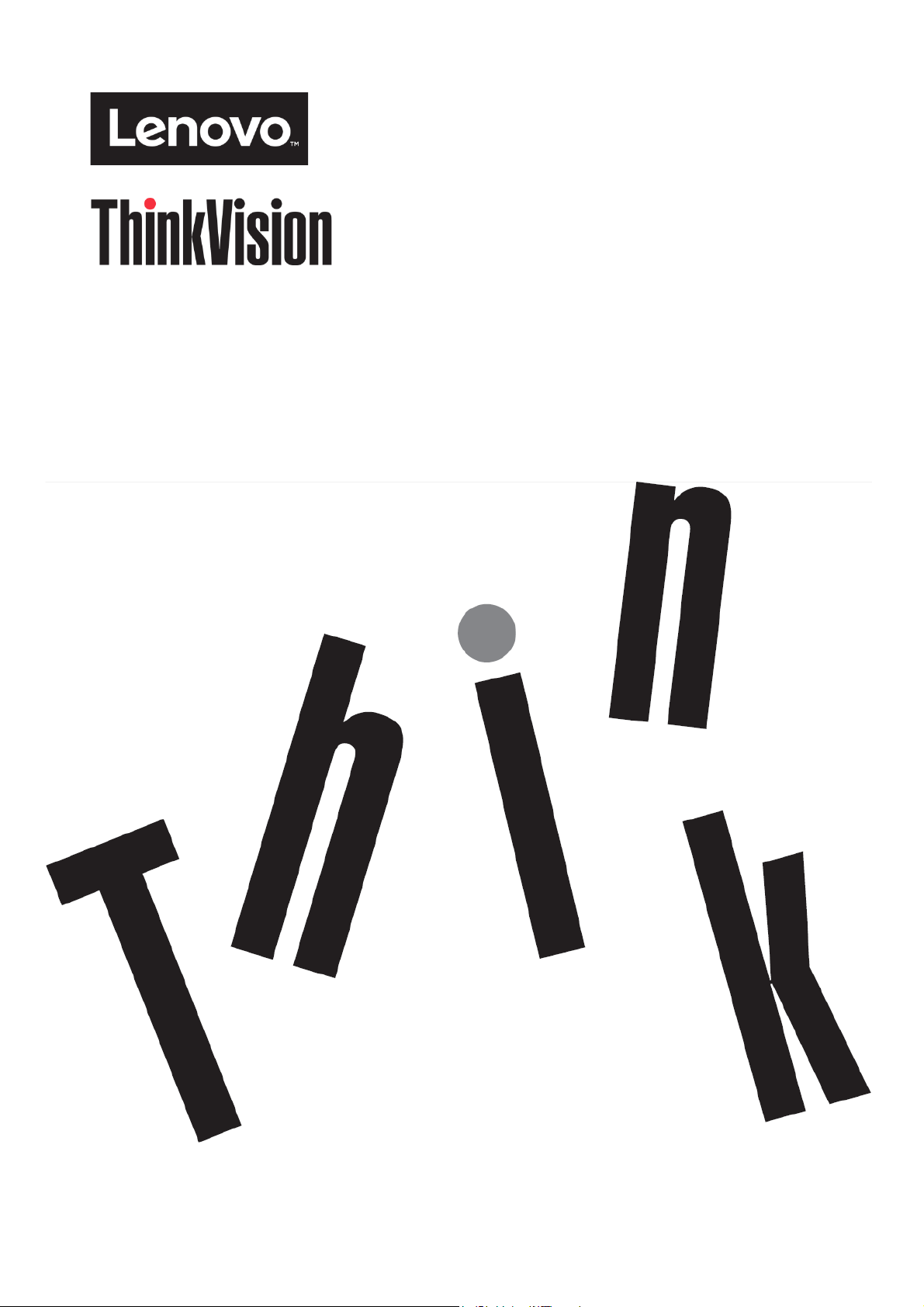
Monitor de panel plano P27q-20
Guía del usuario
Tipo de máquina: 61EA
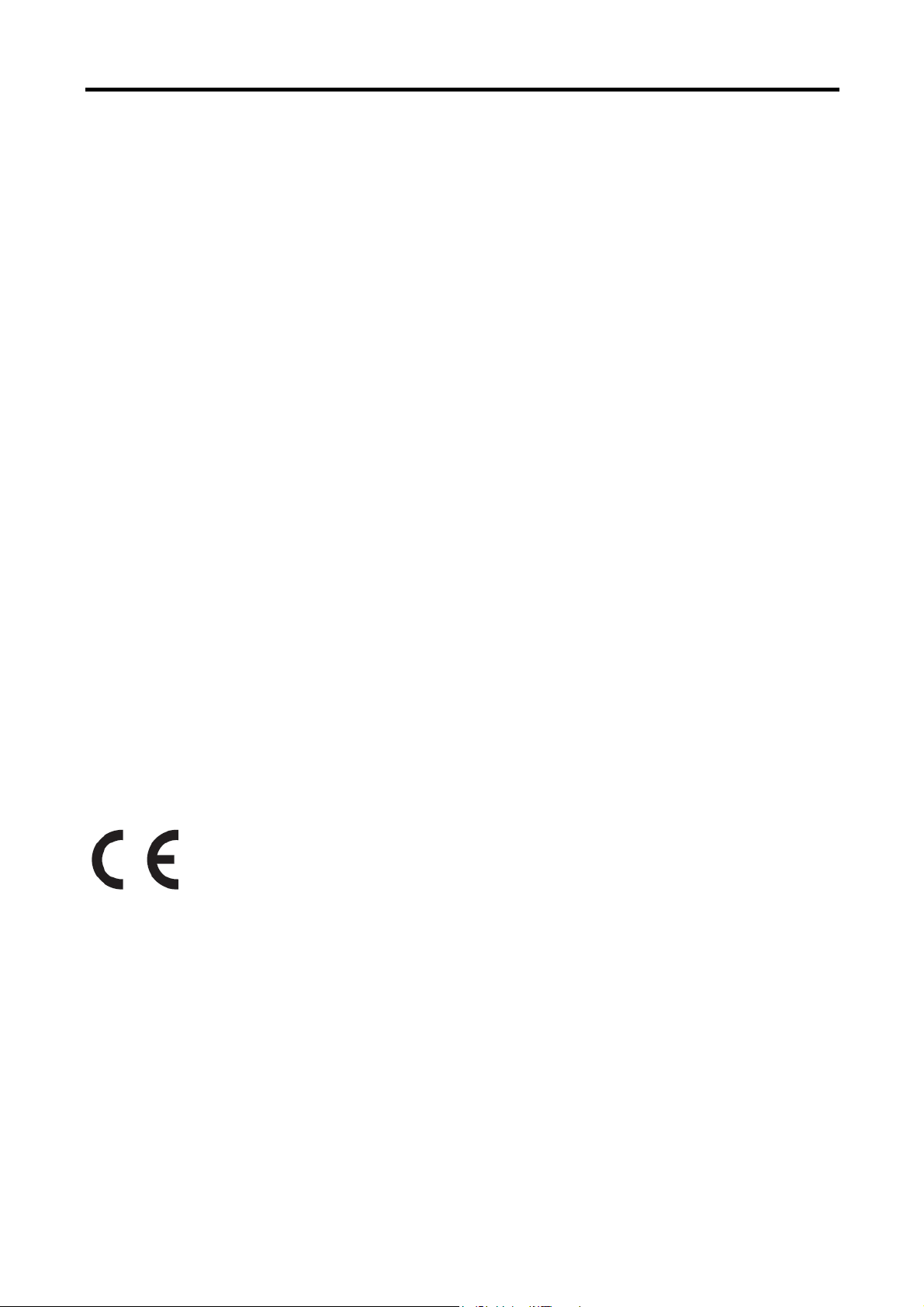
Número del produc to
61EA-GAR6-WW
Primera edición (septiembre de 2019)
© Copyright Lenovo 2019
Todos los derechos reservados.
Los produc tos, datos, softwar e y ser vici os LEN O VO han s i do des ar r ol l ados exclusi vamente c on fondos
priv ados y se venden a e nti da des g ub ernamental es como artíc ul os com er c i al es, seg ún s e define en 4 7
C.F.R. 2.101 con derechos limitados y restringidos de uso, reproducción y divulgación.
NOTIFICACIÓN DE DERECHOS LIMITADOS Y RESTRINGIDOS: Si los productos, datos,
software para equipos o servicios se entregan conforme al contrato de la Administración General
de Servicios "GSA" (General Services Administration), el uso, la reproducción o la revelación
están sujetos a las restricciones establecidas en el número de contrato GS-35F-05925.
© Copyright Lenovo 2019 i
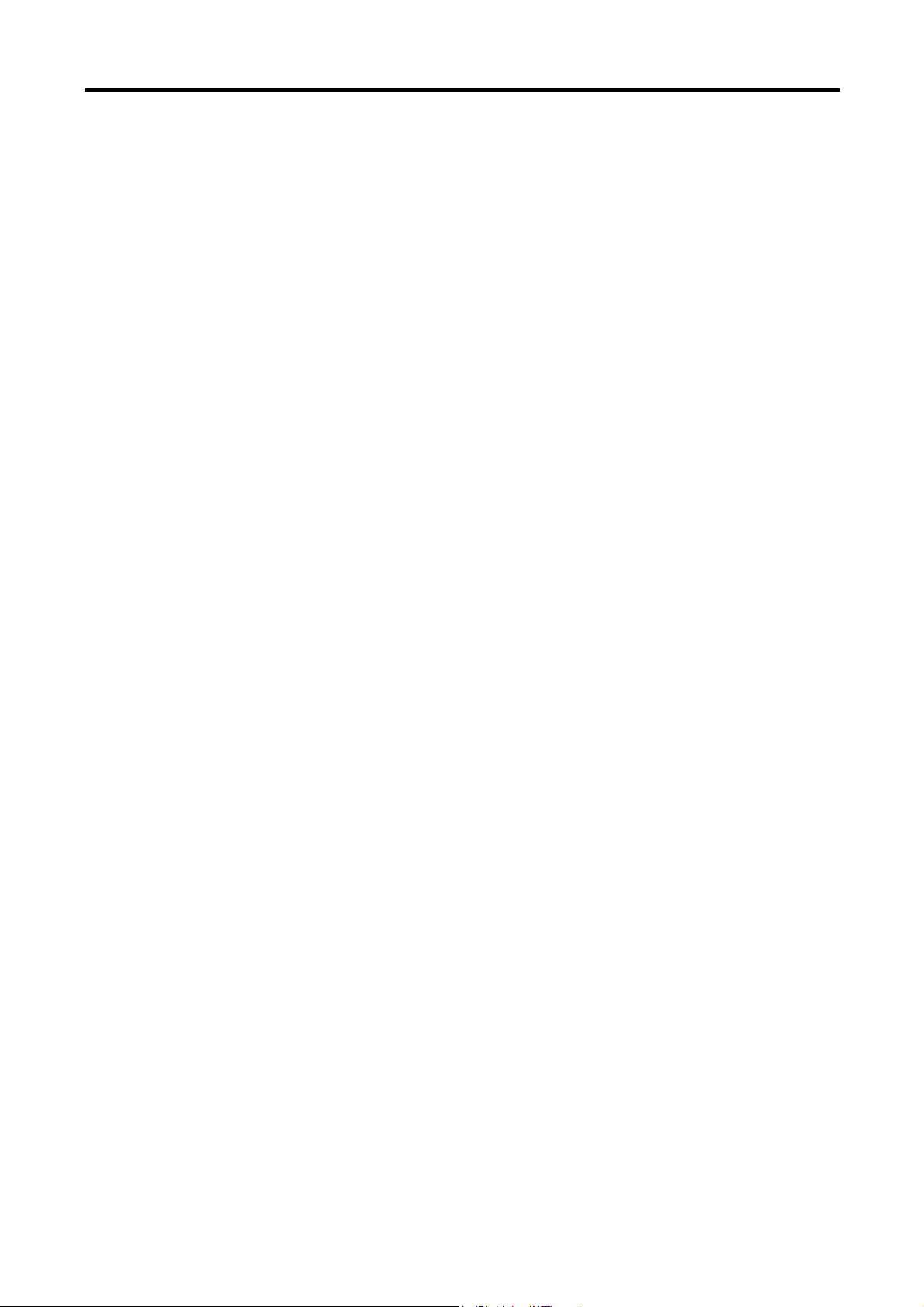
Contenido
Número del producto ................................................................................................................................................................. i
Contenido ................................................................................................................................................................................... ii
Inform ació n de se gurida d ....................................................................................................................................................... iii
Instrucciones de seguridad y mantenimiento ..................................................................................................................... iv
Capít ulo 1 Introducción ........................................................................................................................................................1-1
Contenido del envío.................................................................................................................................................... 1-1
Aviso para el usuario .................................................................................................................................................. 1-1
Información general del producto .............................................................................................................................. 1-2
Tipos de ajuste ............................................................................................................................................................ 1-2
Controles del usuario .................................................................................................................................................. 1-3
Ranura de bloqueo de cable ...................................................................................................................................... 1-3
Configurar el monitor .................................................................................................................................................. 1-4
Conectar y encender el monitor ................................................................................................................................. 1-4
Registrar su opción ..................................................................................................................................................... 1-7
Capít ulo 2 Cómo ajustar y usar el monitor ........................................................................................................................2-1
Comodidad y accesibilidad ........................................................................................................................................ 2-1
Organizar su área de trabajo ..................................................................................................................................... 2-1
Administración de la salud ......................................................................................................................................... 2-3
Información sobre accesibilidad ................................................................................................................................. 2-8
Ajustar la imagen del monitor ..................................................................................................................................... 2-9
Uso de los controles de acceso directo ..................................................................................................................... 2-9
Cómo usar los controles del menú OSD ................................................................................................................... 2-9
Seleccionar un modo de visualización admitido ..................................................................................................... 2-15
Rotación de imagen ................................................................................................................................................. 2-16
Nociones sobre administración de energía ............................................................................................................. 2-17
Cuidar el monitor ...................................................................................................................................................... 2-18
Cómo desinstalar la base del monitor ..................................................................................................................... 2-19
Instalación en pared (opcional) ................................................................................................................................ 2-19
Capít ulo 3 Información de referencia .................................................................................................................................3-1
Especificaciones del monitor ...................................................................................................................................... 3-1
Resolución de problemas .......................................................................................................................................... 3-3
Instalar manualmente el controlador del monitor ...................................................................................................... 3-5
Información de servicio ............................................................................................................................................... 3-7
Apéndice A Servicio y soporte técnico ............................................................................................................................ A-1
Registrar su opción ..................................................................................................................................................... A-1
Soporte técnico en línea ............................................................................................................................................. A-1
Asistencia técnica telefónica ...................................................................................................................................... A-1
Lista de teléfonos internacionales .............................................................................................................................. A-2
Apéndic e B Notificaciones ................................................................................................................................................. B-1
Información sobre el reciclaje ..................................................................................................................................... B-2
Cómo recolectar y reciclar un ordenador o monitor Lenovo en desuso .................................................................. B-3
Eliminación de componentes de ordenadores Lenovo ............................................................................................ B-3
Marcas registradas ..................................................................................................................................................... B-4
Declaración de cumplimiento turca ............................................................................................................................ B-4
RoHS para Ucrania .................................................................................................................................................... B-4
RoHS para India ......................................................................................................................................................... B-5
Cables y adaptadores de alimentación ..................................................................................................................... B-5
ii © Copyright Lenovo 2019

Información de seguridad
Directrices generales de seguridad
Para obtener consejos que le ayudarán a usar su ordenador de manera segura, visite:
http://www.lenovo.com/safety
Antes de instalar este pro duct o, lea la informaci ón de seguridad .
© Copyright Lenovo 2019 iii
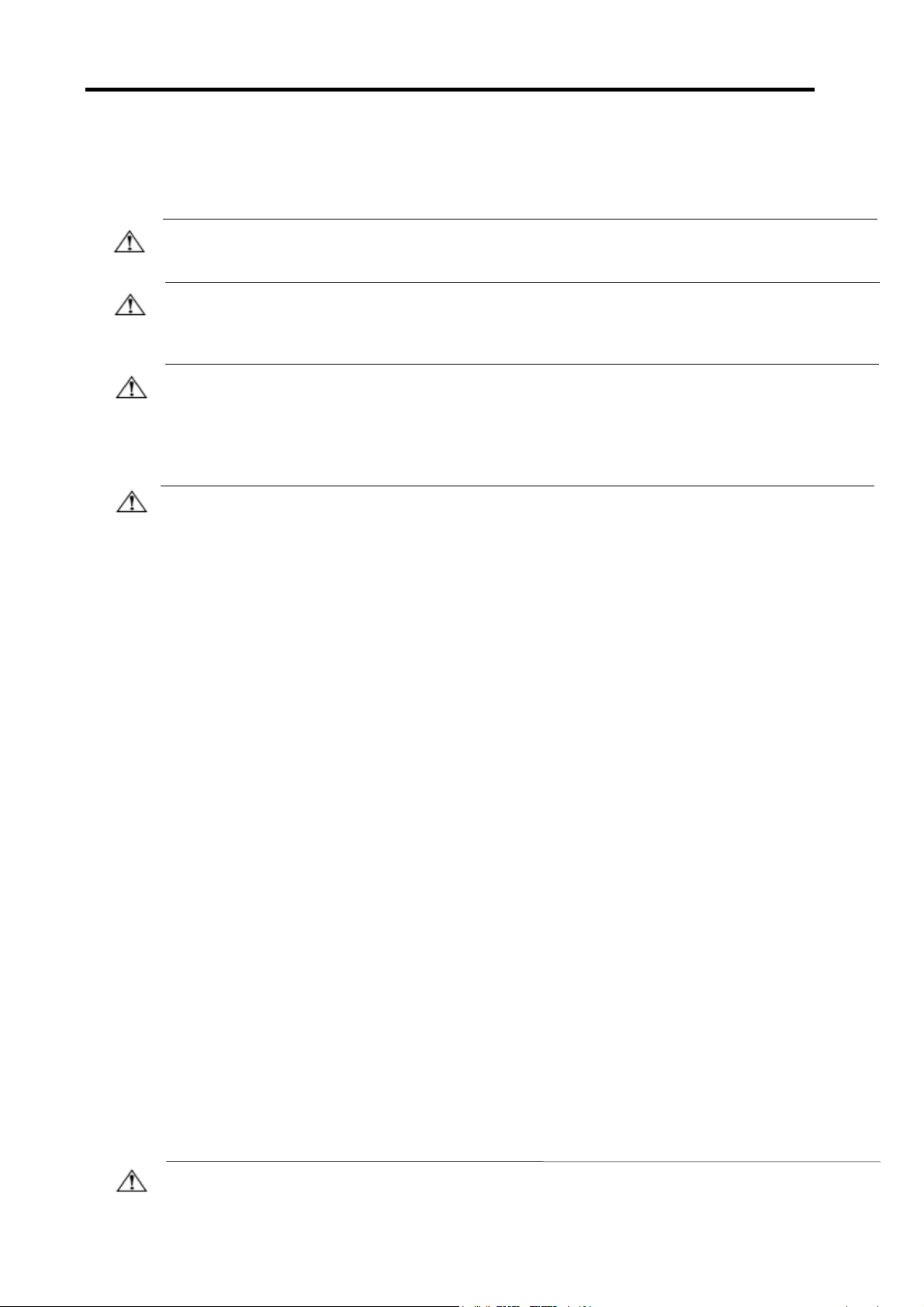
Instrucciones de seguridad y mantenimiento
Información de seguridad importante
El cable de alimentación se ha diseñado para usarse con el monitor. Si va a usar un cable de alimentación
diferente, use solamente una fuente de energía y una conexión compatible con este monitor.
ADVERTENCIA: Siempre co necte el monitor, el ordenador y otro equi po a una toma de cor r iente con
conexión a tierra. Para reducir el riesgo de descarga eléctrica o daños a su equipo, no desactive la conexión
a tierr a. La clavija de conexión a tierra es una característi ca de seguridad i mportan te.
ADVERTENCIA: Por su seguridad, asegúrese de que la toma de corriente con conexión a tierra en la que
con ecte el ca ble de a limenta ción sea accesibl e para el operado r y que es té u bicada ta n cerc a del eq uipo
como sea posible. Para desconectar la alimentación del equipo, desconecte el cable de alimentación de l a
toma de corriente agarrando el enchufe firmemente. Nunca tire del cable.
PRECAUCIÓN: Para proteger el monitor y el ordenador, conecte todos los cables de alimentación del
ordenador y de los dispositivos periféricos (tales como un monitor, una impresora o un escáner) a un
dispos i tiv o de pr otecció n contra sobretensiones, como puede ser una base múltiple con protección contra
sobretensiones o un sistema de alimentación ininterrumpida (SAI). No todas las bases múltiples incluyen
protección contra sobretensiones; las bases múltiples deben tener una etiqueta que indique que incluyen
esta capacidad. Use una base múltiple cuyo fabricante ofrezca una política de reemplazo por daños de modo
que s u equipo sea reempl azado si falla la protección contra sobretensiones.
PRECAUCIÓN: D ebe de usar se un cable de alimentación certi f icado con est e equipo. Deben t eners e en
cuenta las regulaciones nacionales pertinentes sobre instalación y/o equipos. Debe usarse un cable de
alim entación certif icado que n o sea más l igero que un cable flexible de p ol icl oruro de vinilo según IEC 60227
(con designación H05VV-F 3G 0,75mm² o H0 5VVH 2-F2 3G 0,75m m²). Un cable flexi ble alternativo es el de
caucho sintético.
Precauciones de seguridad
■ Use solament e una f uent e de ali mentaci ón y una con exión que sean com patibles con este m onitor, com o
se i ndic a en la etiqueta o plac a de la parte posteri or de es te monitor.
■ Asegúrese d e que el amperaj e t otal de los prod uctos conecta dos a la toma de cor riente n o sobr epase el
amperaje de dicha toma y que el amper aje total de los pro duct os conectados al cab le de alimentación no
sob repa se el amperaj e de dic ho cable. Consult e l a etiqueta de al i mentación para determ inar el am peraje
(am perios o A) de c ada di spos itivo.
■ Instale el monitor cerca de una toma de corriente a la que tenga fácil acceso. Para desconectar el monitor,
aga rre el enchufe fir mement e y ti re de él hast a desconec tarl o de la tom a de corriente. N unca desco nect e el
monitor tirando del c able.
■ No coloque nada sobre el cable d e aliment ación . No camine s obr e el cable.
■ Cuando use un soporte VESA, la entrada de CA deberá colocarse boca abajo. No la coloque en ninguna
otra pos ici ón.
Directrices de mantenimiento
Para mejorar el rendimiento y prolongar la vida del monitor:
■ No abra la carcasa del monitor, ni intente reparar este producto usted mismo. Si su monitor no funciona
adecuadamente o se ha dejado caer o dañado, póngase en contacto con su distribuidor autorizado,
minorista o proveedor de servicios de Lenovo.
■ Ajuste solamente aquellos controles que se describen en las instrucciones de funcionamiento.
■ Apague su monitor cuando no lo use. Puede aumentar significativamente la esperanza de vida el monitor si
utiliza un programa p ara proteg er la pant alla y apaga el monitor cuando no lo utiliza.
■ Mantenga el monitor en un área bien ventilada, lejos del exceso de luz, del calor o de la humedad.
■ La finalidad de las ranuras y de las aberturas de la carcasa es que haya ventilación. Dichas aberturas no
deben bloquearse o taparse. Nunca empuje objetos de ningún tipo hacia el interior de la carcasa o por
otras aperturas.
■ Desenchufe el monitor de la toma de corriente antes de limpiarlo. No utilice limpiadores líquidos o en
aerosol.
■ No deje caer el monitor, ni lo coloque sobre una superficie inestable.
■ Al retirar la base del monitor, debe colocar este último boca abajo sobre una superficie suave para evitar
que s e ray e, se desfigur e o se rompa.
Cómo limpiar el monitor
El m onitor es u n disposit ivo ó ptic o de alta calida d que r equi ere un cuid ado especi al al limpiars e. Para lim piar
el monitor, siga los pasos presentados a continuación:
1. Apague el ordenador y el monitor.
2. Desenchufe el m onitor de la tom a de cor riente a ntes d e limpiarlo.
PRECAUCIÓN: No use benceno, diluyente , amoníaco o cualquier su bstancia volátil para limpiar la pantalla o
carcasa del monitor.Estas sustancias químicas podrían dañar el monitor. No use productos de limpieza
iv © Copyright Lenovo 2019
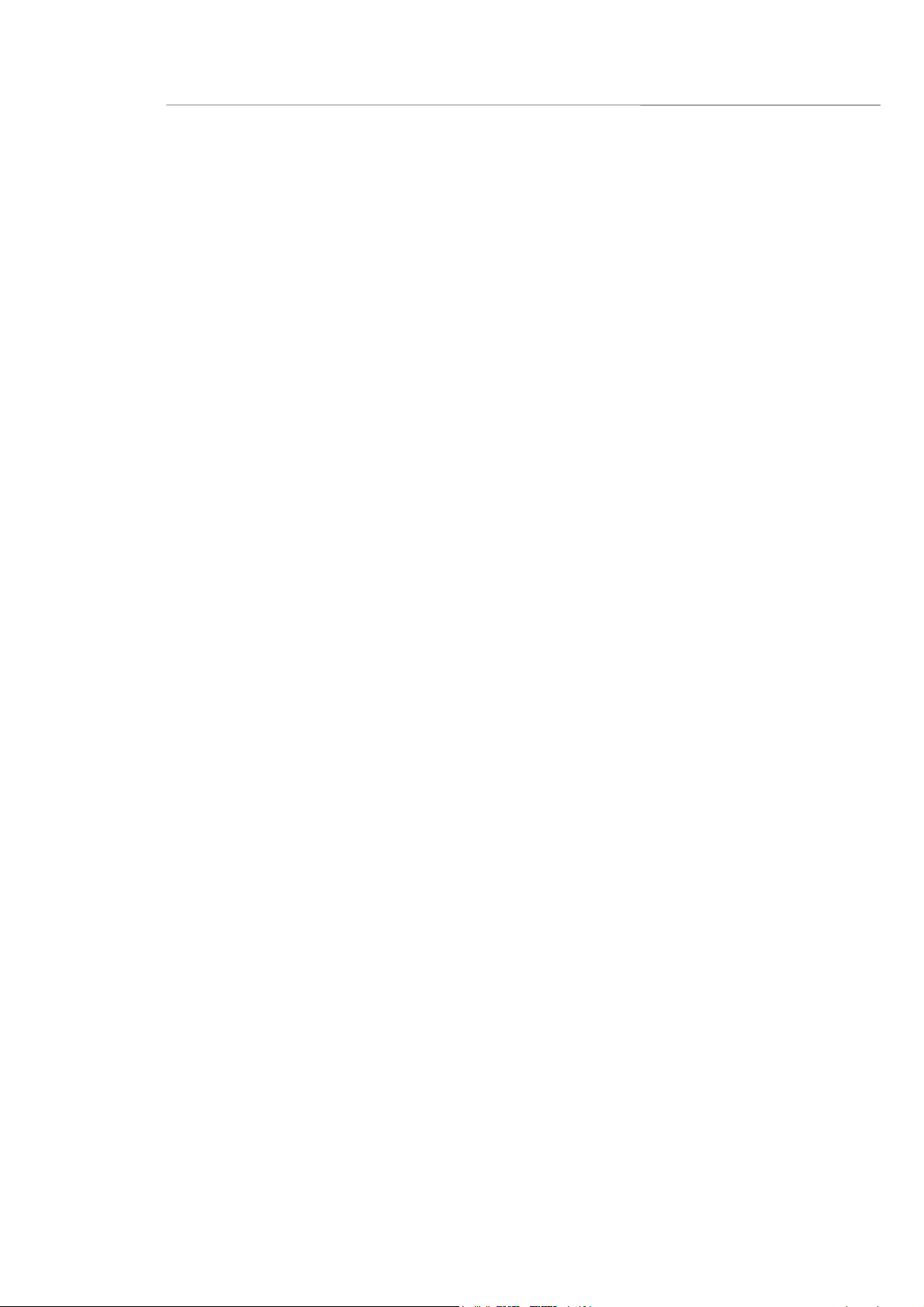
líquidos o en aerosol. Nunca use agua para limpiar la pantalla LCD.
3. Limpie la pantalla con un paño seco, suave y limpio. Si la pantalla necesita una limpieza adicional, use
un producto de limpieza antiestático para pantallas.
4. Desempolve la cubierta del monitor. Use un paño húmedo para limpiar la carcasa. Si l a carc asa necesita
una limpieza adicional, use un paño humedecido con alcohol isopropílico.
5. Conecte el m onitor.
6. Apague el monitor y el ordenador.
© Copyright Lenovo 2019 v
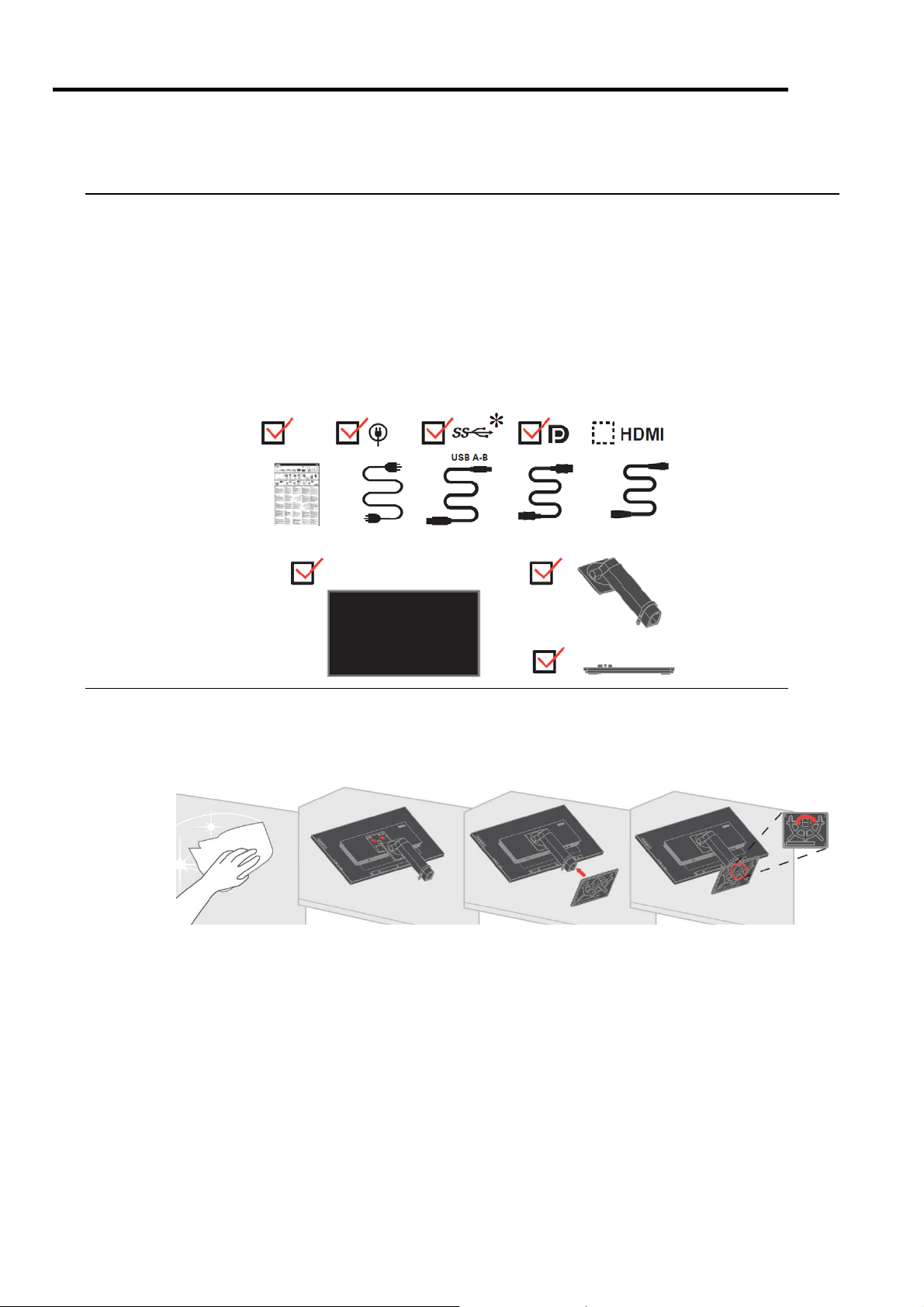
Capítulo 1 Introducción
Esta guía del usuario contiene información detallada sobre el monitor de panel plano ThinkVision® P27q-20. Para
acceder a información general, consulte el Póster de configuración incluido con el su monitor.
Contenido del envío
El paquete del producto debe incluir los siguientes artículos:
Folleto informa tivo
Monitor de panel plano
Pedestal del monitor
Base del monitor
Cable de alimentación
Cable USB A-B
Cable DP
Cable HDMI opcional)
Aviso para el usuario
Para instalar el monitor, consulte las ilustraciones siguientes.
Nota: No toque el área de la pantalla del monitor. El área de la pantalla es de vidrio y se puede dañar
si se manipula sin cuidado o si se ejerce excesiva presión.
1. Coloque el monitor con la pantalla orientada hacia abajo sobre una superficie suave y plana.
2. Coloque el pedestal y la base en el monitor.
Nota: Para acoplar un soporte VESA, consulte la sección “Cómo desinstalar la base del monitor” en
la página 2-19.
*: Dependiendo de muchos factores, como la capacidad de procesamiento de los dispositivos
periféricos, los atributos de los archivos y otros factores relacionados con la configuración del
sistema y los entornos operativos, la velocidad de transferencia real que utilizan los distintos
conectores USB de este dispositivo variará y , por lo general, será más lenta que las velocidades
de datos definidas por las respectivas especificaciones USB: - 5 Gbit/s para USB 3.1 Gen 1; 10
Gbit/s para USB 3.1 Gen 2 y 20 Gbit/s para USB 3.2.
Capítulo 1. Introduc c ión 1-1
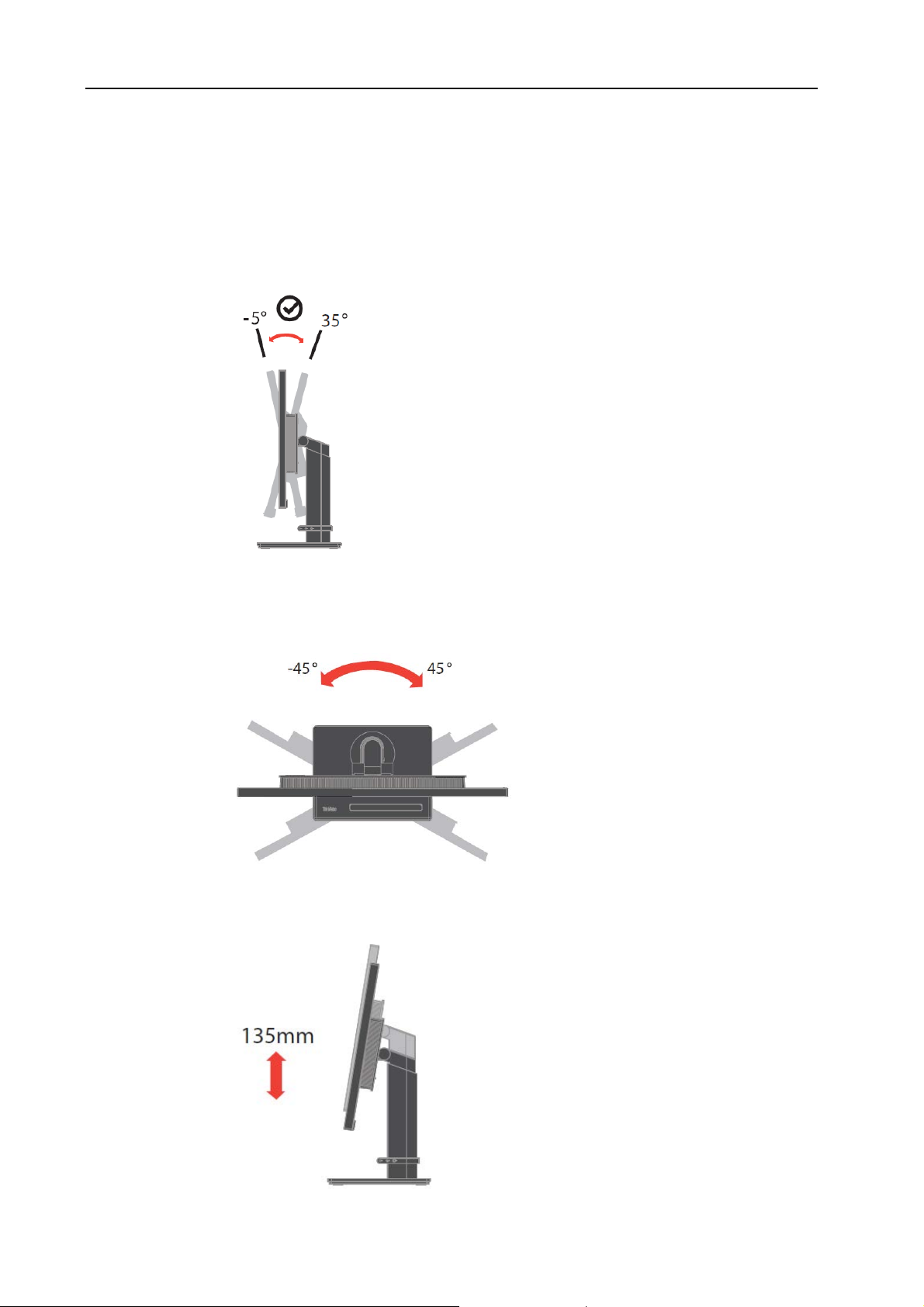
Información general del producto
Esta sección incluye información sobre cómo ajustar las posiciones del monitor, cómo configurar los
controles del usuario y cómo usar la ranura para bloqueo de cable.
Tipos de ajuste
Inclinación
Observe el intervalo de inclinación en el ejemplo de abajo.
Plataforma giratoria
Con el pedestal integrado puede inclinar y girar el monitor para conseguir el ángulo de visión
más cómodo.
Ajuste de altura:
Después de presionar la parte superior del monitor, puede ajustar la altura del mismo.
1-2 Guía del usuario del monitor de panel plano P27q-20
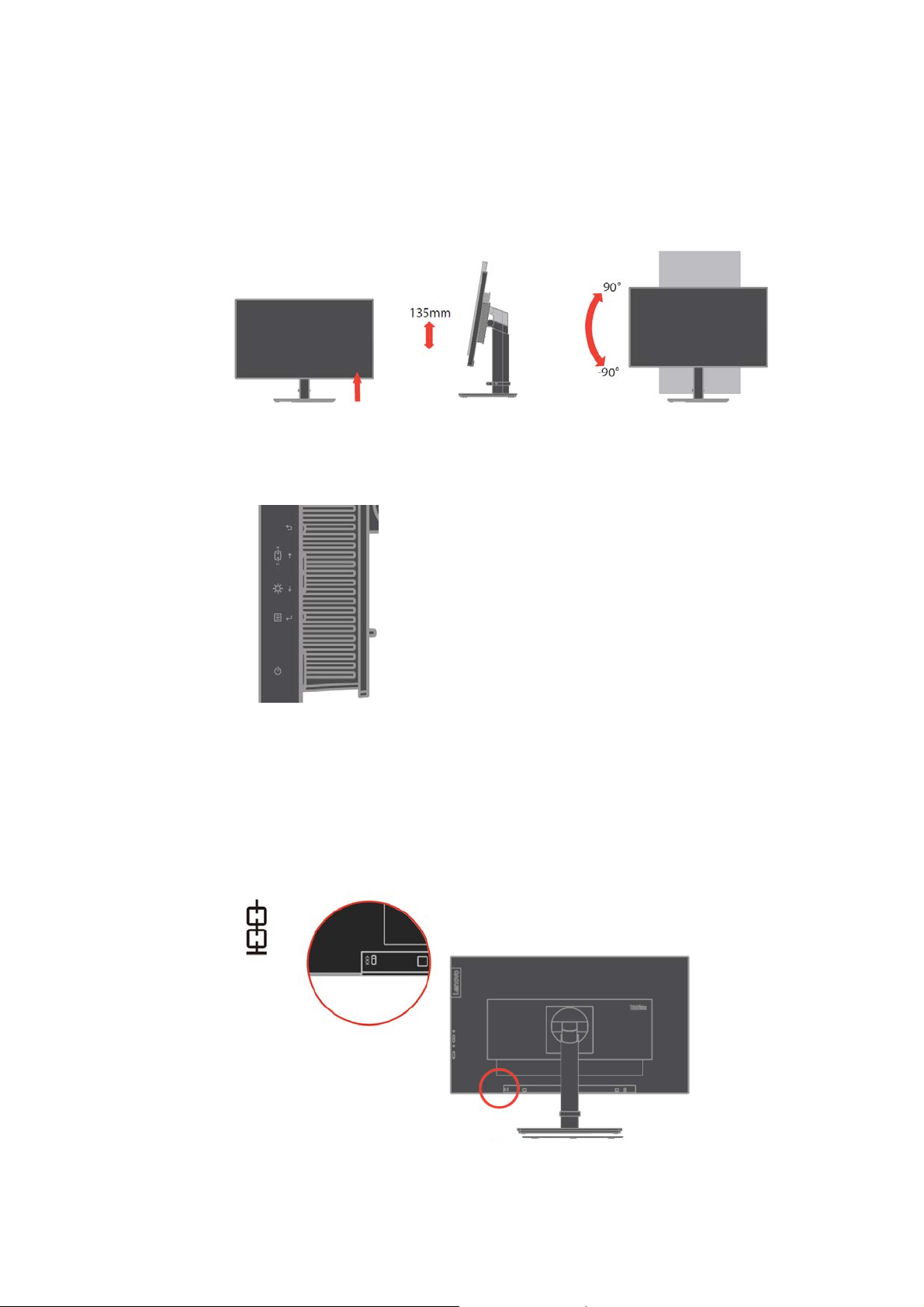
Girar el monitor
- Ajust e la al tura del monitor antes de girar la pantalla del mismo . ( Asegúres e de que la pa ntalla
del monitor asciende a su altura máxima y que se inclina hacia atrás hasta 35º).
- A continuación, gire en el sentido de las agujas del reloj o en sentido contrario hasta que el
monitor se detenga en la posición de 90°.
Controles del us uar io
En el lado derecho, su monitor tiene controles que se usan para realizar ajustes en la pantalla.
Para obtener información sobre cómo utilizar estos controles, consulte la sección “Ajustar la
imagen del monitor” en la p ágin a 2-9.
Ranura de bloqu eo de cable
El monitor cuenta con una ranura de bloqueo del cable situada en la parte posterior de aquel.
Siga las instrucciones que se incluyeron con el bloqueo de cable para la instalación de mismo.
Capítulo 1. Introduc c ión 1-3
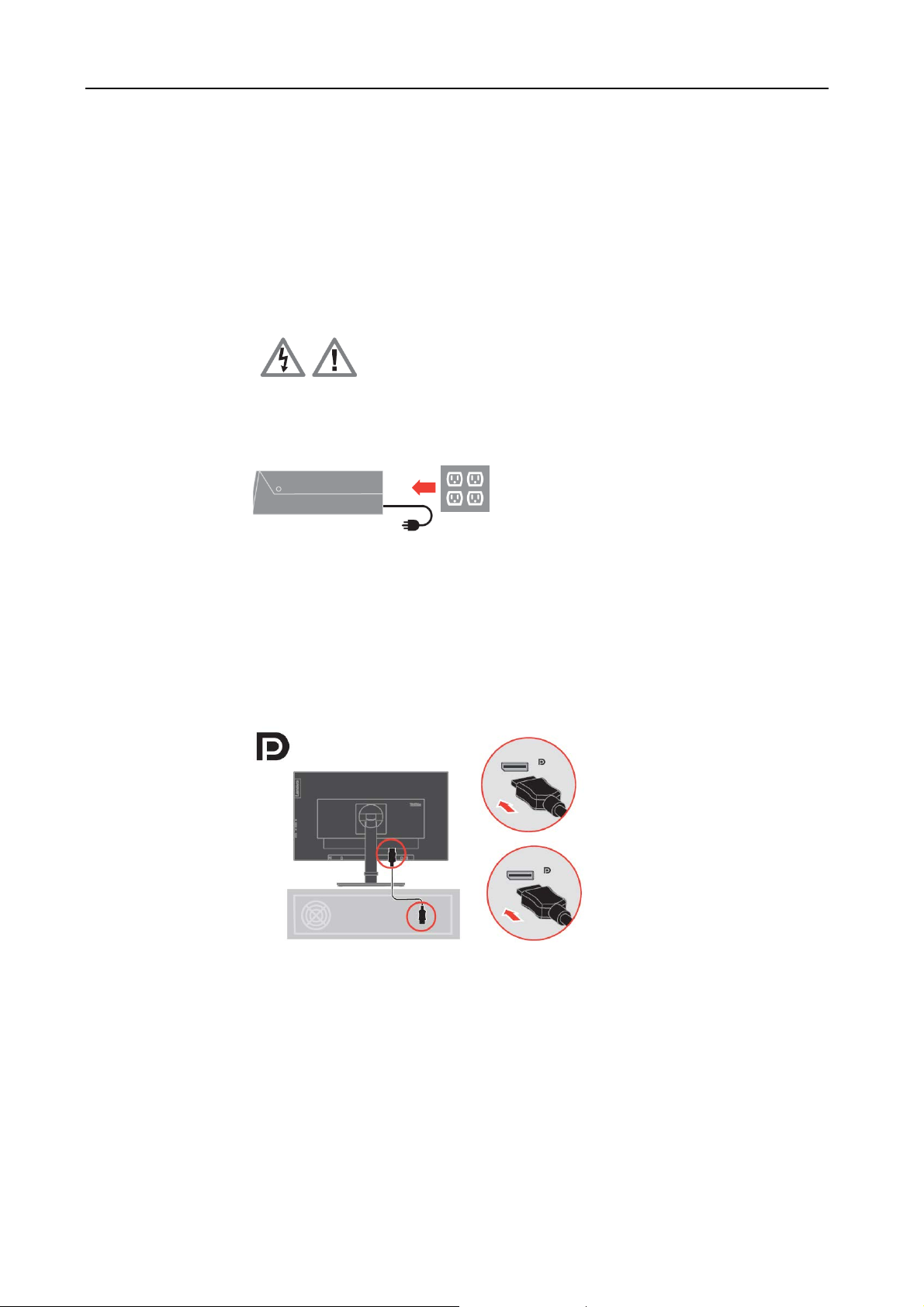
Configurar el monitor
Esta sección incluye información que lo ayudará a configurar su monitor.
Conec tar y enc e n der el m onitor
Nota: Asegúres e de leer la sección I nformación de seguridad que se encuent ra en el folleto ant es de
reali zar este pr ocedimiento .
1. Apague su PC y todos los dispositivos que tenga conectados y desenchufe el cable de
alimentación.
2. Inserte un extremo del cable DP cable en el conector DP situado en la parte posterior del
equipo y el ot r o extremo en el conector D P del monitor. Lenovo rec omi enda que los clien tes
que necesiten utilizar la entrada Puerto de visualización en su monitor adquieran el "Cable
Puerto de visualización a Puerto de visualización de Lenovo 0A36537".
Para obtener más información, visite el sitio siguiente:
www.lenovo.c om/support/monitor accessor ies
1-4 Guía del usuario del monitor de panel plano P27q-20
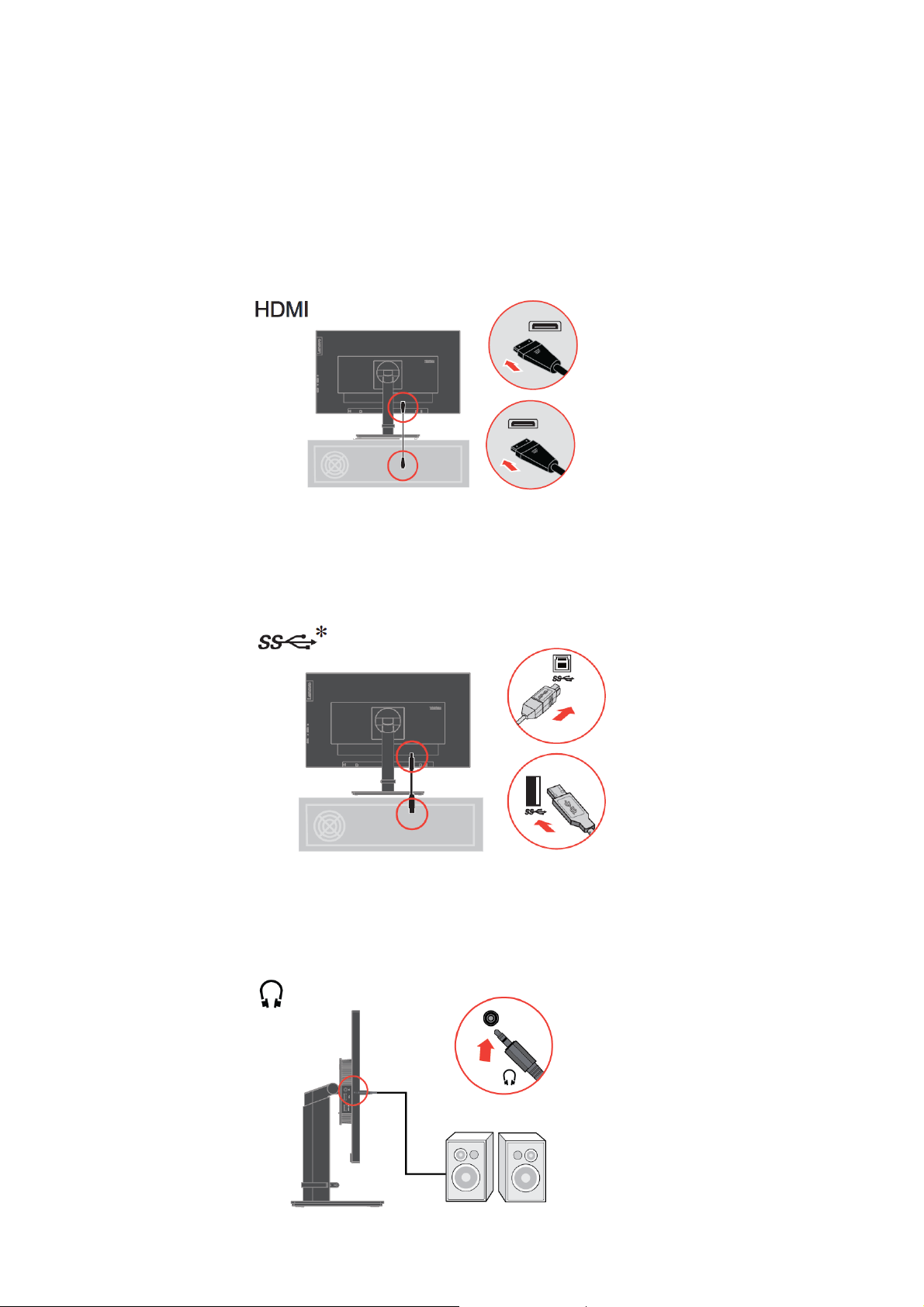
3. Inserte un extremo del cable HDMI en el conector HDMI situ ado en l a parte posterior del
equipo y el otro extremo en el conector HDMI del monitor. Lenovo recomienda que los clientes
que necesiten utilizar la entrada HDMI en sus monitores adquieran el "Cable HDMI a HDMI de
Lenovo OB47070".
Para obtener más información, visite el sitio siguiente:
www.lenovo.c om/s upport/moni tor accessories
4. Inserte un extremo del cable USB A-B en el conector USB del equipo y el otro extremo en el
conector USB del monitor.
5. Conecte el ca ble de a udio del a l tavoz y el conector de audio del mon i tor para tran sferir la
fuente de audio desde DP, HDMI o USB.
Nota: Salida de audio en los modos DP, Thunderbolt y HDMI.
Capítulo 1. Introduc c ión 1-5
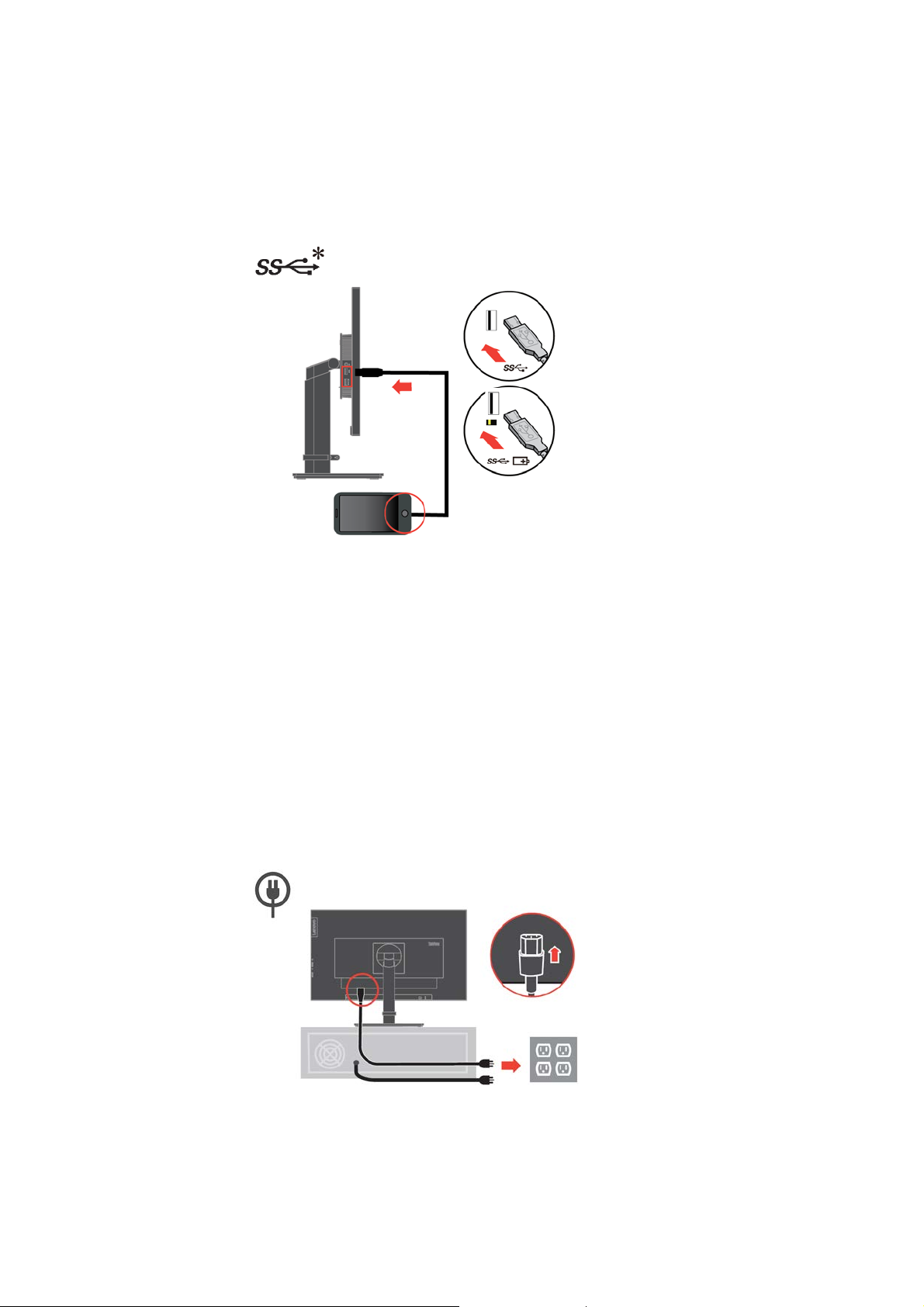
6. Conecte un ext remo del ca ble U SB al termi nal des cendente U SB del monitor y el otro extremo
de dicho cable a un puerto USB apropiado del dispositivo.
Nota:
El puerto descendente USB no proporciona alimentación mientras el monitor está
apagado.
Si hay alguna etiqueta
7. Enc huf e el cable de a l imentación del monit or y el de su PC a tomas de corriente eléct r ica con
toma de tierra.
Nota: Debe de usars e un cabl e de aliment ación certifi cad o con este equipo. Deben t eners e en
cuenta las regulaciones nacionales pertinentes sobre instalación y/o equipos. Debe
usarse un cable de alimentación certificado que no sea más ligero que un cable flexible
de policloruro de vinilo según IEC 60227 (con designación H05VV-F 3G 0,75 mm² o
H05VVH2-F2 3G 0,75 mm²). Alternativamente, puede usarse un cable de caucho
sintético en conformidad con IEC 60245 (con designación H05RR-F 3G 0,75 mm²).
*, puede consultar los comentarios en la página 1-1.
1-6 Guía del usuario del monitor de panel plano P27q-20
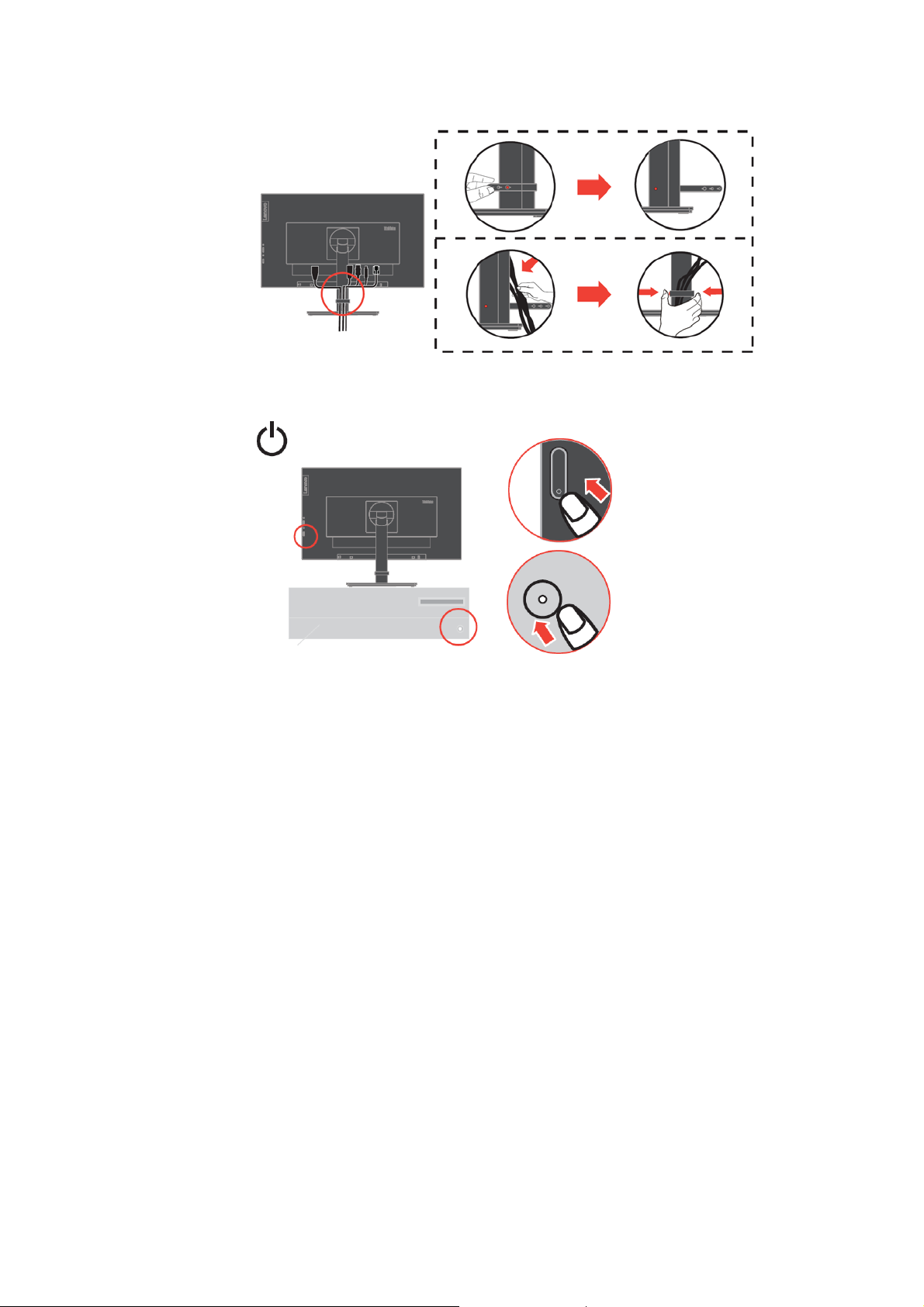
8. Cables ensamblados con producto de limpieza de la línea, como se muestra a continuación.
9. Encienda el monitor y su PC.
10. Para instalar el controlador del monitor, debe descargarlo del sitio web de Lenovo,
(http://support.lenovo.com/docs/P27q_20) y seguir las instrucciones de la página 3-5.
Registrar su opción
Gracias por adquiri r e ste pro ducto de Lenovo®. Por favor, dedique unos i nstante s a registrar su
producto y a suministrarnos información que ayudará n a Lenovo a servi r le mejor en el f uturo.
Sus comentarios son valiosos para nosotros poder desarrollar productos y servicios que sean
importantes para usted, así como para desarrollar mejores formas para comunicarnos con
usted. Registre su producto en el siguient e sitio Web:
http://www.lenovo.com/register
Lenovo le enviará información y actualizaciones sobre su producto registrado, a menos que
indique en el cuestionario del sitio web que no desea recibir más información.
Capítulo 1. Introduc c ión 1-7
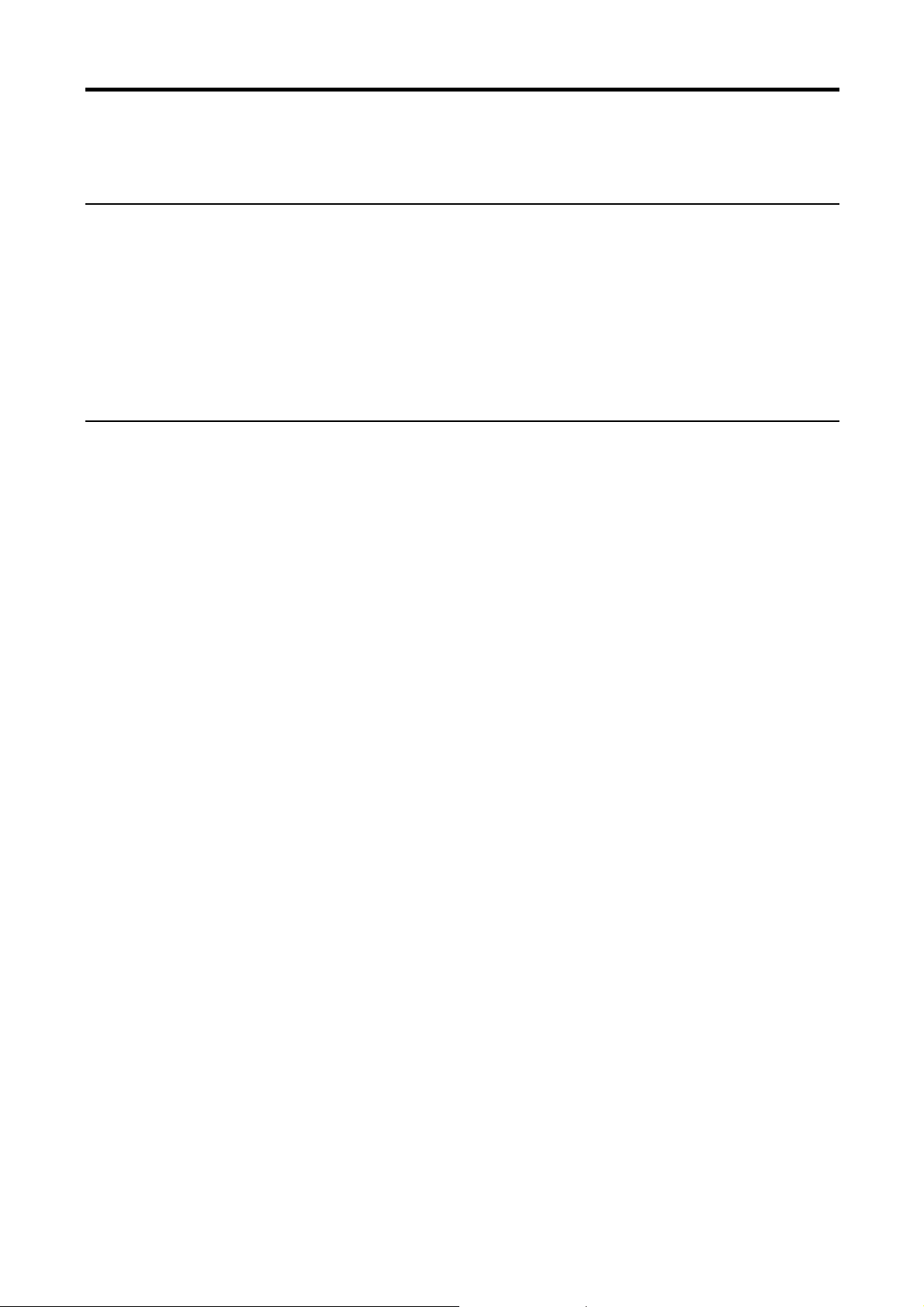
Capítulo 2 Cómo ajustar y usar el monitor
En esta sección se incluye información sobre cómo ajustar y usar el monitor.
Comodidad y accesibilidad
Es importante llevar a cabo una buena práctica ergonómica para sacar el máximo provecho a
su ordenador y evitar molestias. Disponga su espacio de trabajo y el equipo de modo que se
adecúen a sus necesidades individuales y al tipo de trabajo que realiza. Además, practique
hábitos de trabajo saludables para maximizar su rendimiento y comodidad mientras usa su
ordenador.
Organizar su área de trabajo
Use una superficie de trabajo de una altura ad ecuada y un ár ea de t rab ajo di sponibl e que l e
permit a trabajar cómodament e.
Organice su área de t raba jo pa ra que se cor re sponda con la forma en que usa los materiales y
el equipo. Mantenga su área de trabajo limpia y libre de los materiales que usa normalmente y
coloque los artículos que usa más frecuentemente, como el ratón del ordenador o el teléfono,
en una posición de fácil acceso.
La disposición y la configuración de los equipos juegan una función importante en su postura
de trab ajo. Los siguientes temas describen cómo optimizar la configuración de los equipos
para lograr y mantener una postura de trabajo adecuada.
Colocar y ver el monitor
Coloque y ajuste e l mon itor de su ordenador para log rar una visualización cómoda te nie ndo en
cuenta los sigui entes element os:
Distancia de visualización: Las distancias óptimas de visualización de los monitores van
desde aproximadamente 510 mm hasta 760 mm (20 pulgadas a 30 pulgadas) y pueden variar
dependiendo de la luz ambiental y de la hora. Puede lograr diferentes distancias de
visualización cambiando el monitor de posición o modificando su postura o la posición de la
silla. Use la distancia de visualización que le resulte más cómoda.
Altura del monitor: Coloque el mon itor de modo de que su cabe z a y cuello queden en una
posición cómoda y neutra (vertical o erguida). Si la altura del monitor no se puede ajustar,
puede colocar libros u otros objetos sólidos debajo de la base del monitor para lograr la altura
deseada. Una pauta general consiste en colocar el monitor de modo que la parte superior de
la pantalla quede ligeramente por debajo de la altura del ojo cuando esté cómodamente
sentado. Sin embargo, asegúrese de optimizar la altura de su monitor de modo que la línea
visual entre sus ojos y el centro del monitor se adecúen a sus preferencias de distancia visual
y de visualización cómoda cuando sus músculos oculares estén relajados.
2-1 Guía del usuario del monitor de panel plano P27q-20
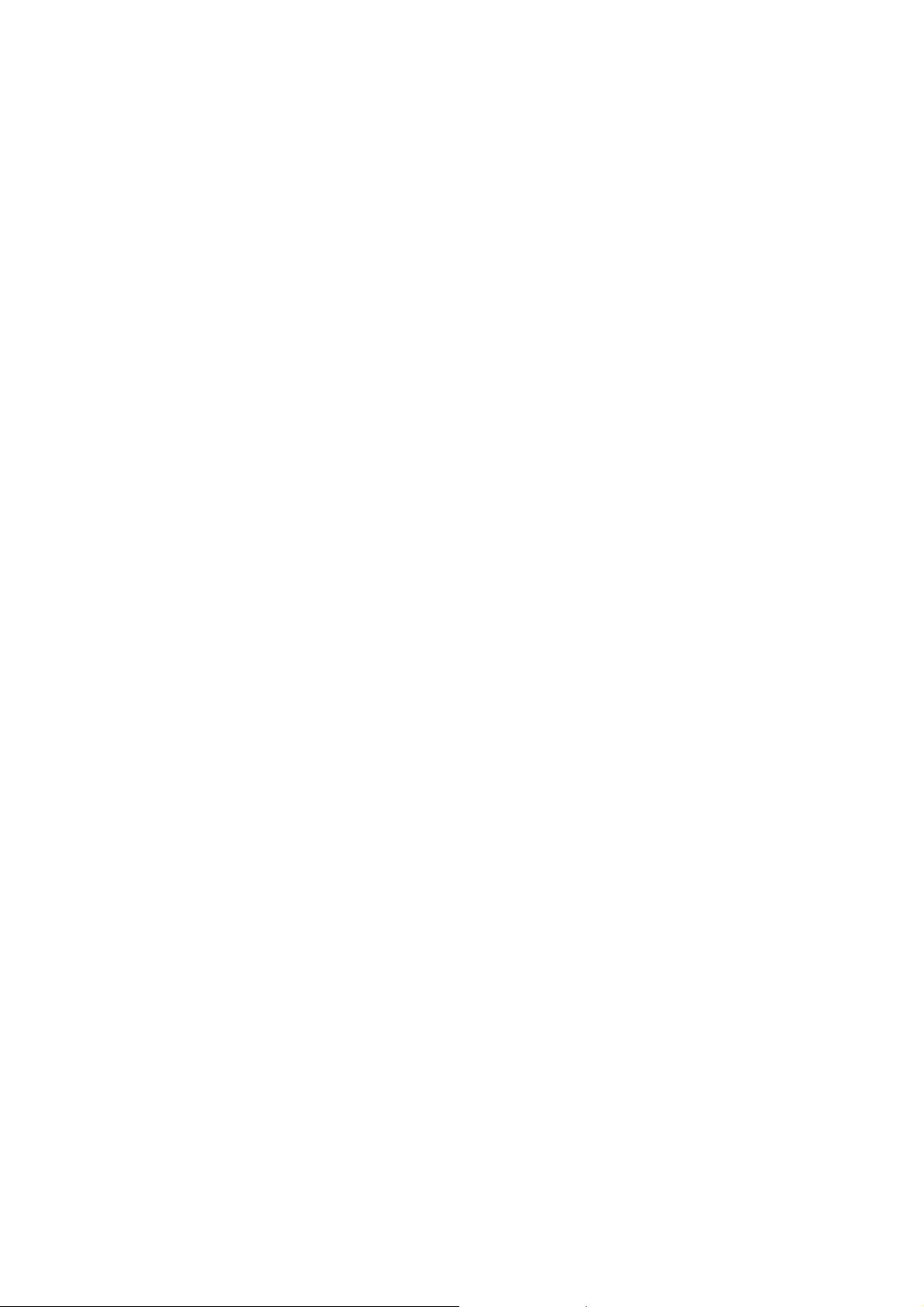
Inclinación: Ajuste la inclinación del monitor para optimizar la apariencia del contenido de
la pantalla y para acomodarla a la postura favorita de su cabeza y cuello.
Ubicación general: Coloque el monitor de mod o que se evit en el b r illo o lo s r eflejos sobr e
la pantalla provenientes de la luz a sus espaldas o de una ventana cercana.
A continuación se indican otros consejos para ver el monitor cómodamente:
Use la iluminación adecuada para el tipo de trabajo que realiza.
Use lo s controles de brillo d el m onitor, el contrast e y los controles de aju ste de imágenes,
si s e incluyen , con la finali dad de optimizar la imagen en su pant alla para s atisfacer su s
preferencias visuales.
Mantenga la pantalla del monitor limpia de forma que pueda concentrarse en el contenido
de la misma.
Cualquier actividad visual concentrada y sostenida puede cansar los ojos. Asegúrese de
apartar su mirada de la pantalla del monitor periódicamente y de concentrarse en un objeto
lejano para permitir que sus músculos se relajen. Si tiene preguntas sobre la fatiga ocular o
mol estia vi sual, consulte a un oftalmólogo para q ue le asesor e.
Cómo ajustar y usar el monitor 2-2
